В Mac OS X Lion Apple представила Mission Control. Управление полетами сочетает в себе Expose и Spaces. Для давних пользователей Mac это может быть трудным переходом.
Mission Control позволяет видеть все открытые окна на одном экране. Он также позволяет вам создавать «пробелы». Spaces позволяет иметь несколько рабочих столов.
В этом руководстве мы покажем вам, как использовать и настраивать Mission Control. Это руководство требует, чтобы на вашем Mac была установлена Mac OS X 10.7 Lion.
СОДЕРЖАНИЕ
- Использование Mission Control
-
Настройка пространств
- Похожие сообщения:
Использование Mission Control
Для начала откройте Mission Control. Вы можете сделать это, нажав клавишу Expose (Mac до июля 2011 г.) или клавишу Mission Control (Mac после июля 2011 г.) на клавиатуре. Вы также можете запустить Mission Control, щелкнув значок Mission Control на док-станции.
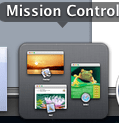
Чтобы добавить новое пространство, наведите указатель мыши на правый верхний угол экрана. Вы увидите кнопку со знаком плюса.. Нажмите на этом, чтобы добавить новое пространство.
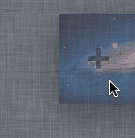
Чтобы переключаться между областями, смотрите в верхнюю часть экрана управления полетами. Вы увидите все просторы. Чтобы выбрать место, щелкните по нему. Чтобы удалить пробел, нажмите "вариант" клавишу на клавиатуре. Когда вы это сделаете, вы увидите, что на всех ваших полях появится значок «X». Нажмите кнопку «X», чтобы удалить пробел.

Если вы хотите переключить приложения в Mission Control, посмотрите в центр экрана Mission Control. Вы увидите все свои открытые приложения. Щелкните приложение, которое хотите использовать для переключения приложений.

Чтобы переместить приложения в другое «пространство», перетащите приложение в пространство, где вы хотите его разместить.

Настройка пространств
Для начала откройте Системные настройки. После того, как системные настройки будут полностью запущены, загляните под Личные заголовок. Вы увидите вариант с надписью Управление полетами. Щелкните по этой опции.
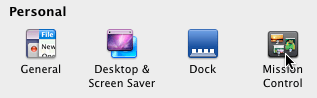
Отсюда вы можете настроить сочетание клавиш, которое активирует управление полетами, а также другие базовые параметры управления полетами. К ним относятся отображение Dashboard в виде пространства и автоматическая перегруппировка приложений в зависимости от использования. Настройка этих параметров поможет вам получить лучший опыт управления полетами.

Спасибо, что прочитали это руководство по Apple Tool Box. Заходите в ближайшее время, чтобы увидеть больше материалов, связанных с Apple.

Одержимый технологиями с самого начала появления A / UX в Apple, Судз (Словакия) отвечает за редакционное руководство AppleToolBox. Он живет в Лос-Анджелесе, штат Калифорния.
Судз специализируется на освещении всего, что связано с macOS, за прошедшие годы изучив десятки разработок для OS X и macOS.
В прошлом Судз помогал компаниям из списка Fortune 100 в их стремлении к технологической трансформации и трансформации бизнеса.